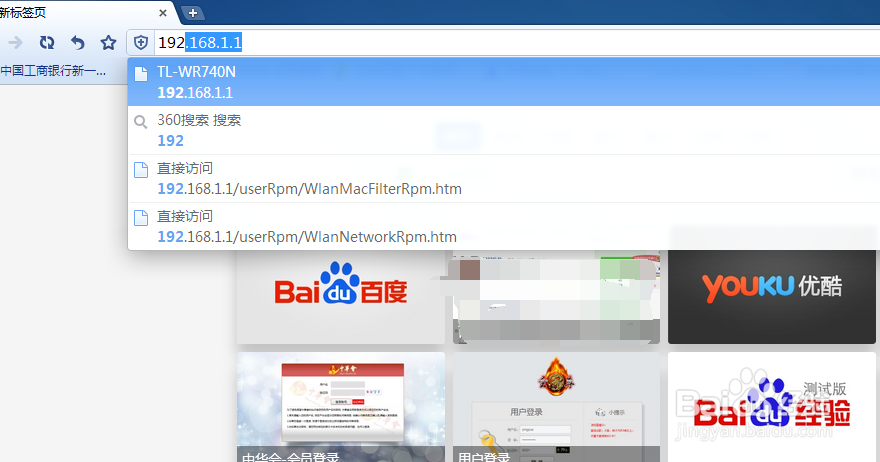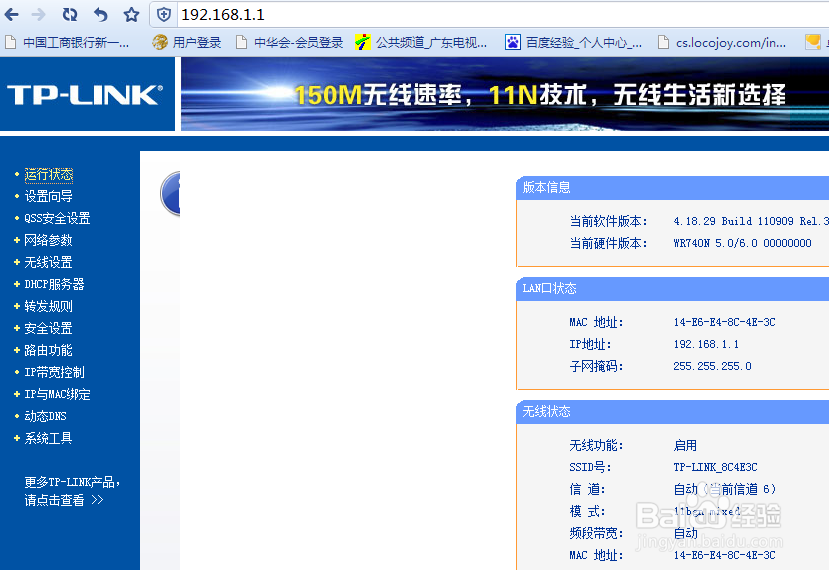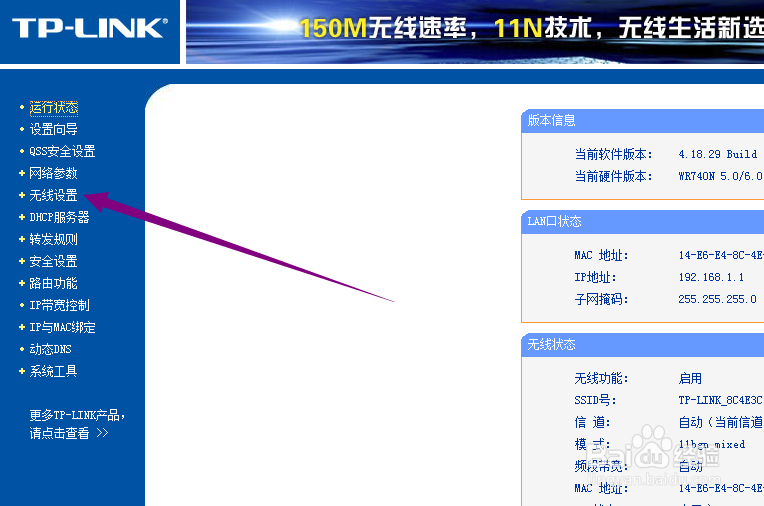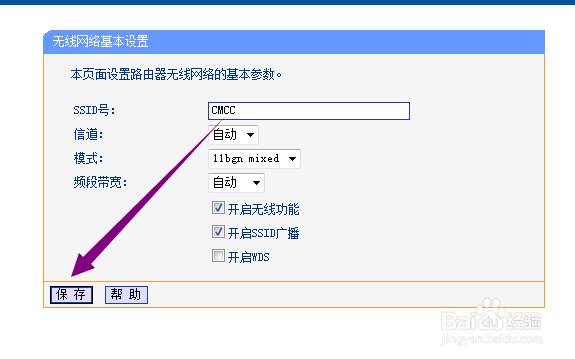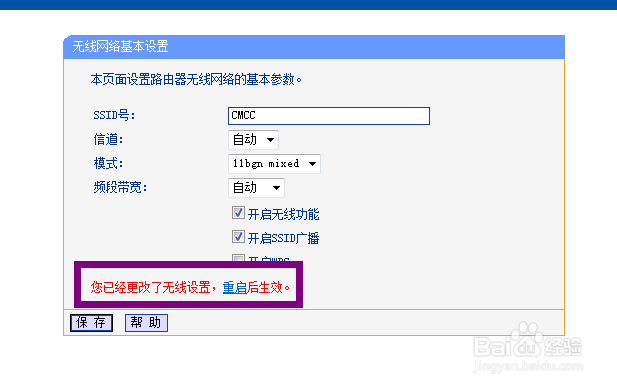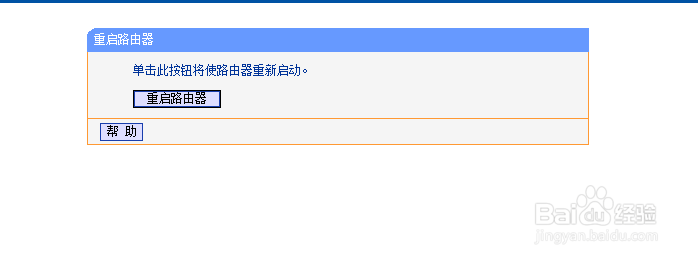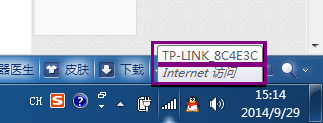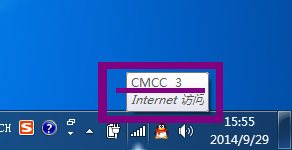WiFi用户名怎么修改
1、先打开浏览器,在地址栏上输入192.168.1.1,进入路由器界面
2、进入界面后,找到左边的导航上的无线设置。
3、在无线设置下方有个基本设置,点击后中间出现设置栏
4、在设置栏中的SSID号就是现在使用的用户名,把原来的删掉,输入自己喜欢的用户名,点击下面的保存,这样就可以了。
5、保存后,保存2字上方提示“你已更改了无线设置,重启后生效”点击蓝色的重启2字。
6、这时无线路由器就自动重启,重启后用户名就变了。
7、这样就修改完毕,从原来的用户名变成修改后的用户名。
声明:本网站引用、摘录或转载内容仅供网站访问者交流或参考,不代表本站立场,如存在版权或非法内容,请联系站长删除,联系邮箱:site.kefu@qq.com。